Steam Deck vine în trei opțiuni de stocare: eMMC de 64 GB, SSD NVMe de 256 GB și SSD NVMe de 512 GB. În funcție de biblioteca dvs. de jocuri și de dimensiunea jocurilor pe care doriți să le instalați, este posibil ca spațiul de stocare încorporat să nu fie suficient. Un card SD vă permite să extindeți capacitatea de stocare a dispozitivului, astfel încât să puteți stoca mai multe jocuri și fișiere media.
Cardurile SD pot fi schimbate cu ușurință în și din Steam Deck, permițându-vă să aveți mai multe carduri SD cu diferite jocuri sau conținut. Această flexibilitate facilitează comutarea între bibliotecile de jocuri sau partajarea conținutului cu prietenii.
Un card SD poate fi folosit ca rezervă pentru salvările jocului, setările utilizatorului și alte date importante. Acest lucru vă asigură că aveți o copie a datelor dvs. în cazul în care stocarea internă a Steam Deck are probleme sau eșuează. În plus, puteți folosi carduri SD pentru a vă organiza jocurile și fișierele media, păstrând stocarea internă mai puțin aglomerată.
De ce ar trebui să formatați cardul SD?
Formatarea unui card SD este un proces care pregătește cardul pentru utilizare prin configurarea sau reorganizarea sistemului său de fișiere. Există mai multe motive pentru care ar putea fi necesar să formatați cardul SD pe Steam Deck.
Acestea includ lucruri precum necesitatea de a forma corect sistemul de fișiere, astfel încât să fie compatibil cu Steam Deck. Acest lucru asigură că cardul are un sistem de fișiere compatibil și asigură că dispozitivul poate citi și scrie corect date pe card.
Ocazional, cardurile SD pot dezvolta erori sau pot deveni corupte, provocând probleme precum pierderea de date, incapacitatea de a salva fișiere sau incapacitatea de a accesa cardul. Formatarea poate ajuta la rezolvarea acestor probleme prin resetarea sistemului de fișiere al cardului și eliminarea oricăror date corupte.
Cum se formatează cardul SD pe Steam Deck
Când Valve a dezvoltat Steam Deck, compania a reușit să implementeze destul de multe opțiuni fără a fi nevoie să acceseze Modul Desktop. Aceasta include posibilitatea de a formata cardul SD pe Steam Deck și iată cum puteți face acest lucru:
- Asigurați-vă că cardul SD este introdus în Steam Deck.
- Putere pe Steam Deck-ul tău.
- Apasă pe Aburi buton.
- Derulați în jos și selectați Setări.
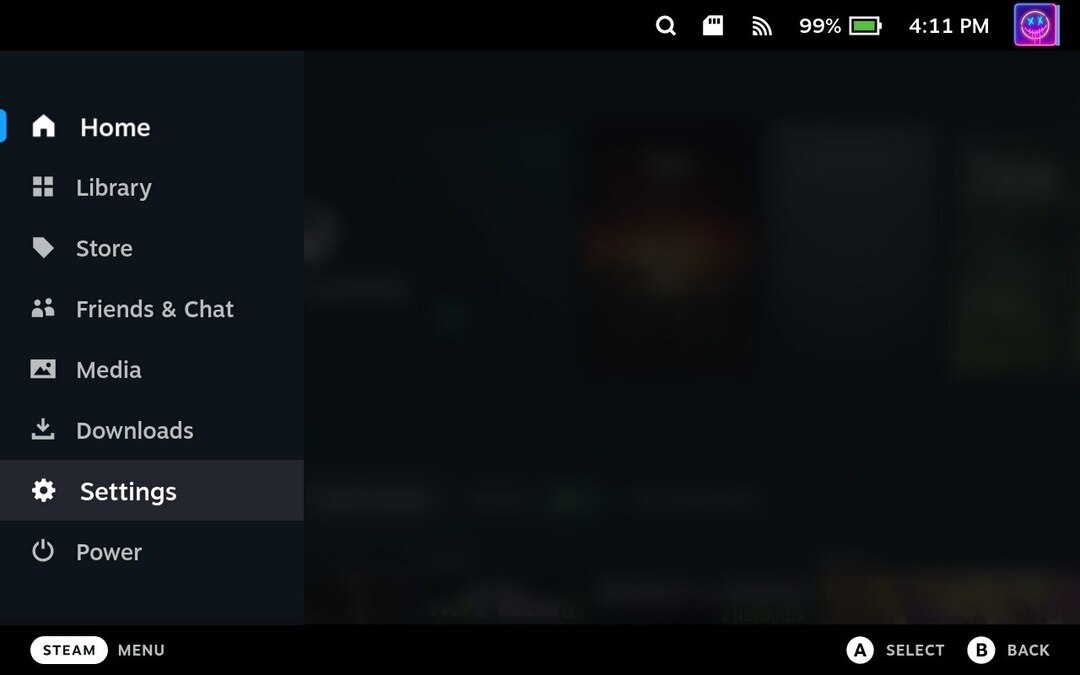
- Evidențiați și selectați Sistem.
- În partea dreaptă, localizați secțiunea numită Setarile sistemului.
- Apasă pe Format butonul de lângă Formatați cardul SD.

- Apasă pe A confirma butonul, când vi se solicită.
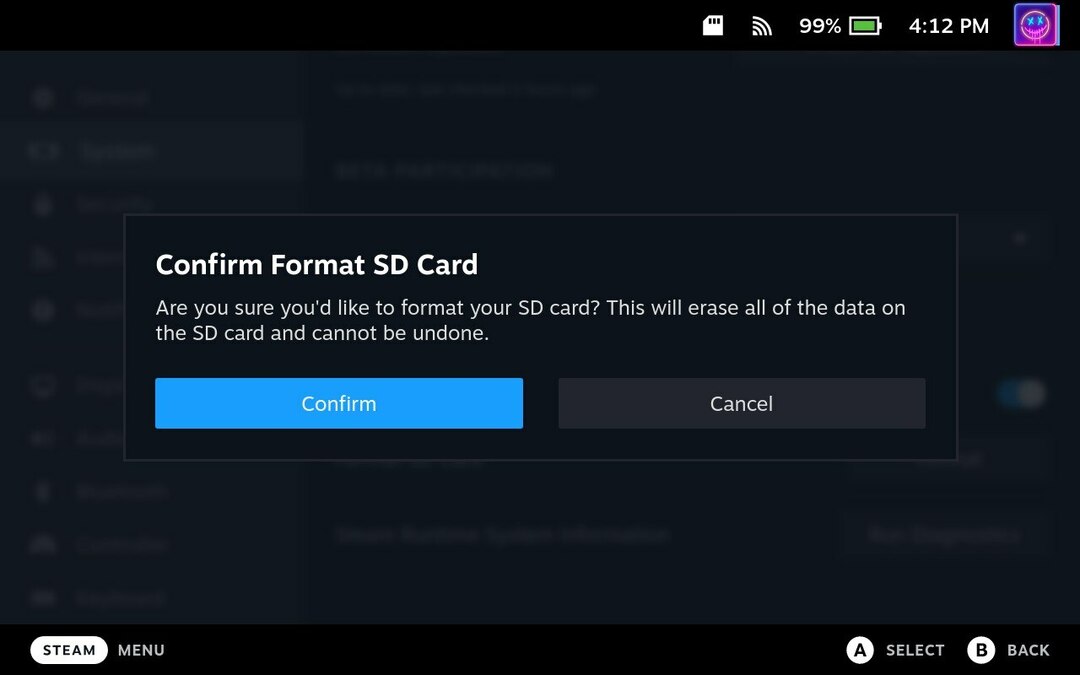
În funcție de dimensiunea cardului SD pe care îl utilizați cu Steam Deck, este posibil să trebuiască să așteptați puțin înainte ca formatarea să fie finalizată. Cu toate acestea, odată ce își va termina magia, veți putea folosi cardul SD pe Steam Deck pentru a instala mai multe jocuri, a utiliza Windows și multe altele.
Nu puteți formata cardul SD pe Steam Deck?
În unele cazuri, proprietarii Steam Deck au descoperit că nu pot formata cardul SD din interfața SteamOS. Puteți oricând să eliminați cardul SD și apoi să îl formatați pe un alt computer, dar Steam Deck are o altă opțiune. Tot ce trebuie să faceți este să treceți la Modul Desktop.
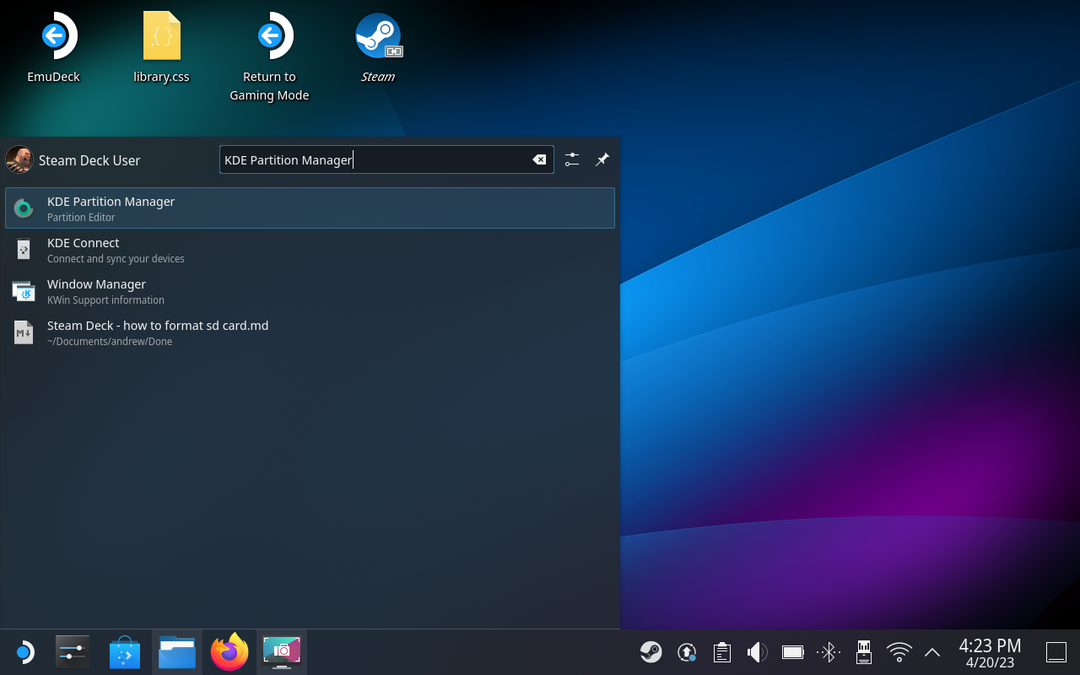
- apasă pe Aburi butonul de pe Steam Deck.
- Derulați în jos și selectați Putere.
- De la Meniul Power, evidențiați și selectați Comutați la Desktop.
- Așteptați până când Steam Deck trece la Modul Desktop.
- După ce ați pornit în Modul Desktop, faceți clic pe Aburi pictograma din colțul din stânga jos al barei de activități.
- Caută Manager de partiții KDE.
- Deschide Manager de partiții KDE aplicația.
- Selectați cardul SD din lista de unități conectate.
- Faceți clic dreapta pe cardul SD.

- Selectați Demontați din lista de opțiuni.
- Ștergeți spațiul de stocare alocat de pe cardul SD.
- Apasă pe aplica buton.
- Reformatați cardul SD în formatul MS-DOS.
- Apasă pe aplica buton.
- Din meniul drop-down, selectați FAT32.
- Apasă pe aplica buton.
- Odată finalizat, reveniți la Desktop.
- Atingeți de două ori pe Reveniți la modul Joc buton.
După ce formatați cardul SD folosind Modul Desktop, veți dori să parcurgeți acești pași pentru a formata cardul din nou. Acest lucru vă asigură că cardul va funcționa cu Steam Deck-ul dvs., indiferent pentru ce doriți să îl utilizați.